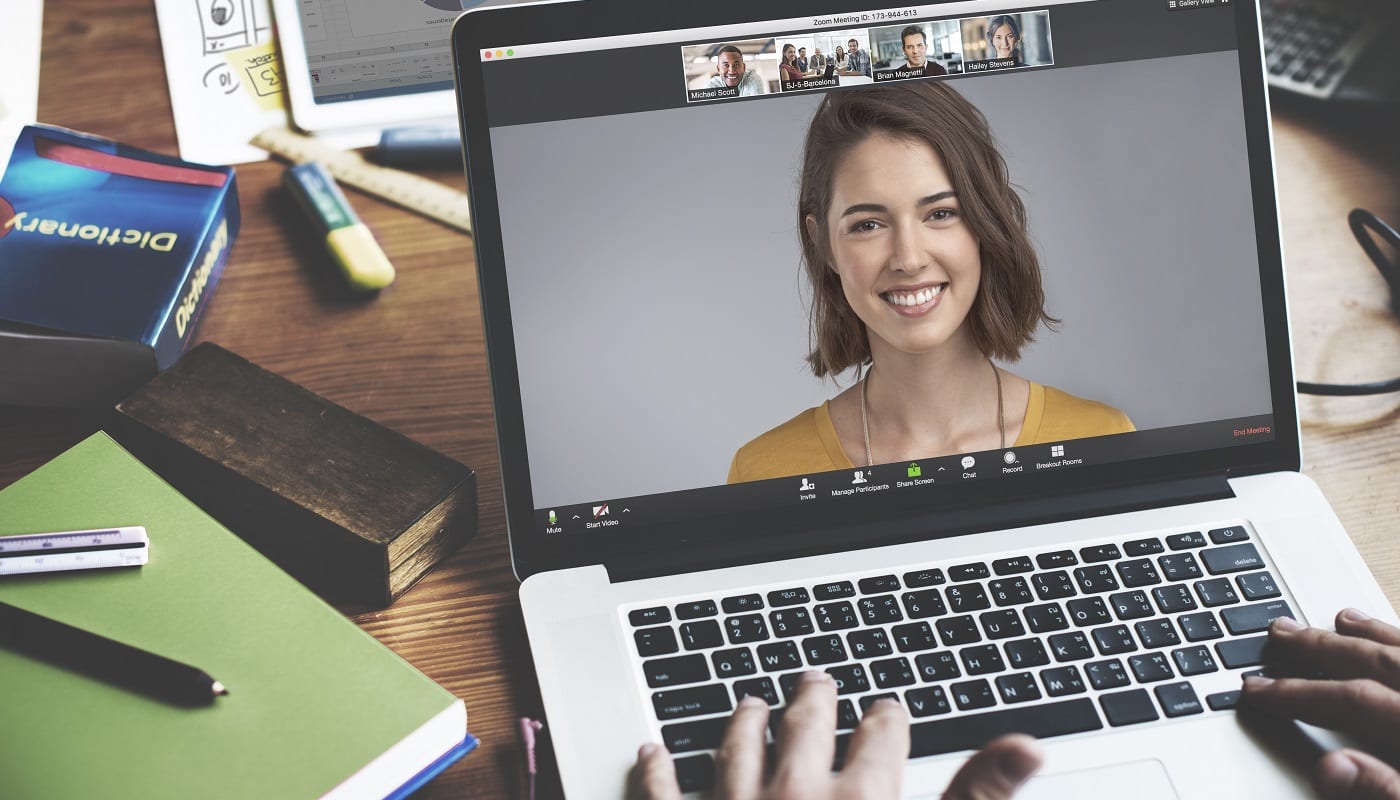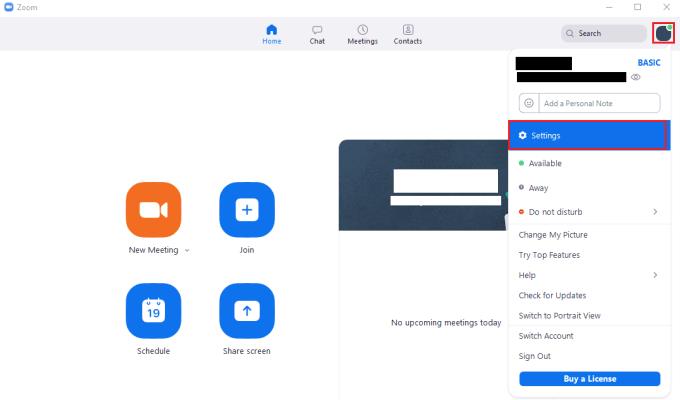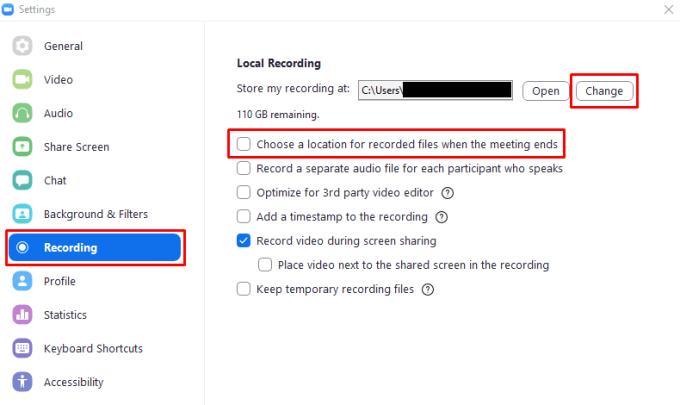Covid-19 und die damit verbundenen Sperrungen haben alle gezwungen, sich an neue persönliche und Arbeitsbedingungen anzupassen. Eine große Anzahl von Menschen hat Zoom als Kommunikationsplattform verwendet, sowohl für Arbeitstreffen als auch für persönliche Anrufe. Gelegentlich müssen oder möchten Sie möglicherweise ein Gespräch aufzeichnen, das Sie gerade führen. Während Sie gerne eine direkte Kopie dessen, was Sie sehen oder hören, aufnehmen, möchten Sie vielleicht auch eine erweiterte Bearbeitung durchführen, um ein qualitativ hochwertigeres Endergebnis zu erzielen. Diese Bearbeitung ist besonders wichtig, wenn Sie aus Ihren Aufnahmen professionelle Inhalte produzieren.
Wenn Sie das Audio eines Zoom-Anrufs bearbeiten möchten, ist dies etwas schwierig, wenn das Audio aller auf einer Audiospur aufgezeichnet wird. Die ideale Lösung besteht darin, für jeden Benutzer eine separate Audiospur zu haben, da Sie so das Audio jedes einzelnen unabhängig voneinander bearbeiten können. Zum Glück für professionelle Inhaltsproduzenten bietet Zoom Funktionen zum Aufzeichnen einer separaten Audiospur für jeden Benutzer, der während eines Meetings spricht.
Wenn Sie die Einstellung aktivieren möchten, um das Audio aller in verschiedene Audiospuren aufzuteilen, können Sie dies in den Zoom-Einstellungen tun. Um auf die Einstellungen zuzugreifen, klicken Sie oben rechts auf Ihr Benutzersymbol und dann auf „Einstellungen“.
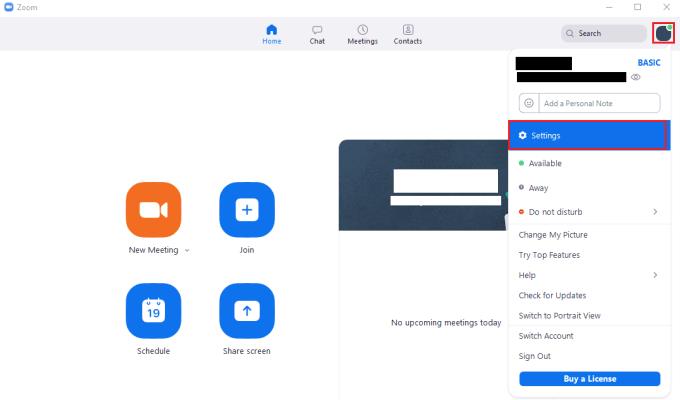
Um auf die Einstellungen von Zoom zuzugreifen, klicken Sie auf Ihr Benutzersymbol und dann auf „Einstellungen“ im Dropdown-Menü.
Wechseln Sie in den Einstellungen zum Reiter „Aufnahme“. Um die Einstellung zu aktivieren, aktivieren Sie das Kontrollkästchen „Für jeden sprechenden Teilnehmer eine separate Audiodatei aufnehmen“, das sich an zweiter Stelle von oben befindet.
Tipp: Audiodateien können ziemlich viel Speicherplatz beanspruchen, nicht so viel wie Video, aber sicherlich auch nicht wenig. Wenn Sie für jeden Benutzer eine separate Audiospur aufnehmen, wird der Speicherplatz auf Ihrem Computer erhöht, um die Aufnahme zu speichern. Stellen Sie daher sicher, dass Sie über genügend freien Speicherplatz verfügen, insbesondere wenn Sie eine lange Aufnahme machen.
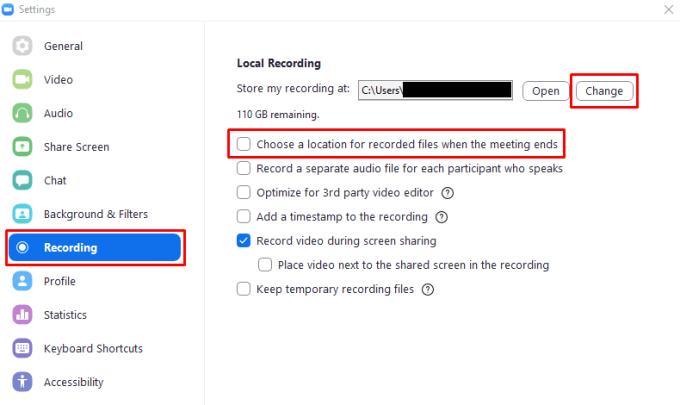
Aktivieren Sie das Kontrollkästchen „Für jeden sprechenden Teilnehmer eine separate Audiodatei aufzeichnen“, das Sie in den „Aufnahme“-Einstellungen an zweiter Stelle finden.